Microsoft Outlook là một công cụ quản lý email mạnh mẽ, cho phép bạn tổ chức hộp thư đến một cách ngăn nắp và hiệu quả. Việc tạo thư mục và thiết lập quy tắc tự động (Rules) sẽ giúp bạn dễ dàng phân loại, quản lý và tìm kiếm email hơn. Hãy cùng khám phá cách thực hiện nhé!
Lợi ích của việc tạo thư mục (Folder) trong Outlook
- Sắp xếp hộp thư gọn gàng: Tự động di chuyển email từ một địa chỉ cụ thể vào thư mục riêng.
- Quản lý hiệu quả: Phân loại email theo chủ đề, người gửi, hoặc dự án giúp tiết kiệm thời gian.
- Tìm kiếm nhanh chóng: Dễ dàng tìm thấy email cần thiết mà không cần lục lọi toàn bộ hộp thư.
- Giảm căng thẳng: Tránh cảm giác quá tải khi có quá nhiều email chưa đọc.
Hướng dẫn cách tạo thư mục trong Outlook
1. Tạo Thư mục trên trang Web Outlook
Bước này phù hợp nếu bạn thường sử dụng Outlook trên trình duyệt.
- Truy cập vào Outlook Web: Đăng nhập vào tài khoản của bạn.
- Tạo thư mục:
- Ở danh sách menu bên trái, nhấp chuột phải và chọn "Tạo thư mục mới" (New Folder).
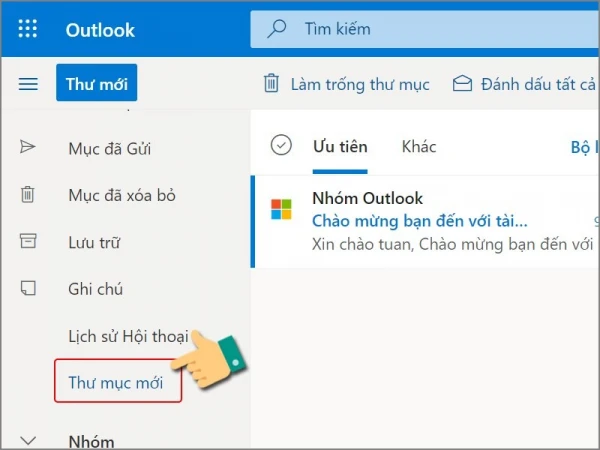
- Đặt tên thư mục: Nhập tên phù hợp với nhu cầu (ví dụ: "Công việc", "Khách hàng") và nhấn Enter.
2. Tạo thư mục trên phần mềm Outlook
Nếu bạn sử dụng ứng dụng Outlook trên máy tính, hãy thực hiện như sau:
- Mở phần mềm Outlook: Áp dụng được trên các phiên bản như 2019, Microsoft 365.
- Tạo thư mục:
- Nhấp chuột phải vào danh sách thư mục bên trái.
- Chọn "New Folder" (Thư mục mới).
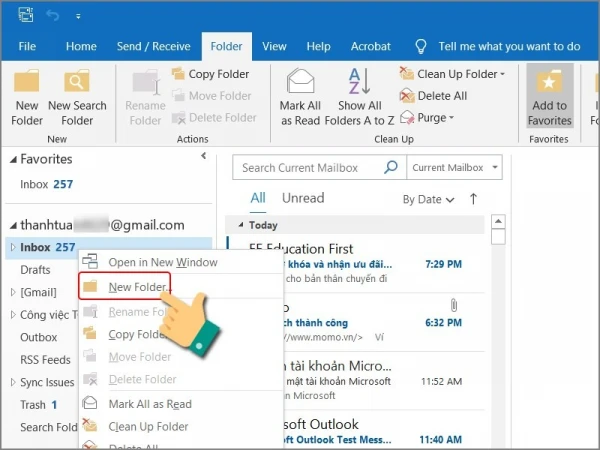
- Nhập tên thư mục: Đặt tên và nhấn Enter để hoàn tất.
Mẹo: Hãy sắp xếp thư mục theo nhóm để dễ quản lý, ví dụ: "Dự án 2024", "Khách hàng VIP".
Tạo quy tắc (Rules) tự động phân loại Email
Tính năng này cho phép tự động chuyển email vào thư mục dựa trên các tiêu chí cụ thể, tiết kiệm thời gian quản lý thủ công.
1. Tạo quy tắc trên ứng dụng Outlook
Hướng dẫn chi tiết:
- Chọn email: Nhấn chuột phải vào email muốn tạo quy tắc (vd: từ đối tác thường xuyên gửi).
- Chọn Rules: Vào "Rules" > "Create Rule".
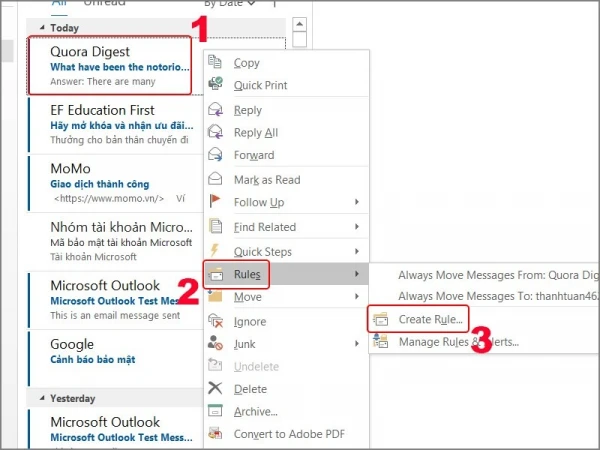
- Thiết lập điều kiện:
- From: Email từ một địa chỉ cụ thể.
- Subject contains: Chủ đề có chứa từ khóa.
- Send to: Email gửi tới nhóm hoặc địa chỉ cụ thể.
- Hành động:
- Tick vào "Move the item to folder" (Chuyển vào thư mục) và chọn thư mục đã tạo.
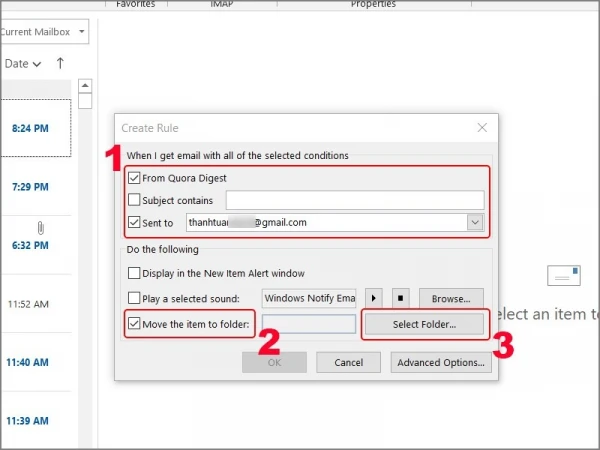
- Lưu lại: Nhấn OK và chọn Run this rule now... để áp dụng quy tắc cho email cũ.
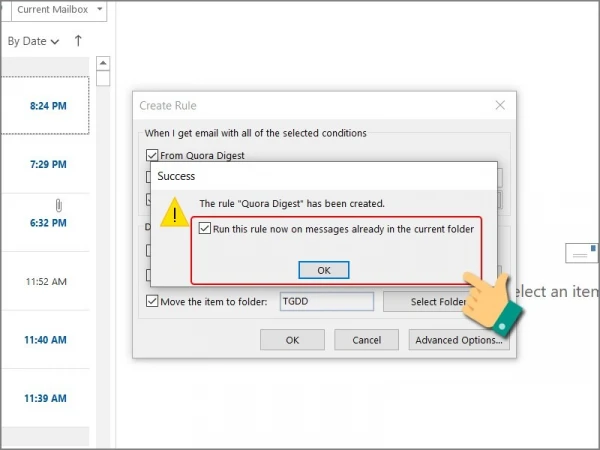
2. Tạo quy tắc trên trình duyệt Web
- Vào Cài đặt (Settings) > Xem tất cả cài đặt Outlook (View all Outlook settings).
- Chọn Mail > Rules.
- Nhấn "Thêm quy tắc mới" (Add new rule) và thiết lập điều kiện như trên.
- Lưu quy tắc để bắt đầu tự động phân loại.
Mẹo hữu ích khi sử dụng Outlook
- Tạo màu sắc cho thư mục: Giúp bạn nhận diện nhanh các thư mục quan trọng.
- Sử dụng phím tắt: Phím Ctrl + Shift + M để nhanh chóng tạo thư mục folder mới.
- Sao lưu quy tắc: Nếu bạn thay đổi máy tính, đừng quên xuất quy tắc để tiết kiệm thời gian thiết lập lại.
Những con số ấn tượng về Outlook
- Hơn 400 triệu người dùng: Outlook là một trong những dịch vụ email phổ biến nhất thế giới.
- Tăng hiệu suất: Người dùng báo cáo tiết kiệm đến 30% thời gian khi sử dụng thư mục và quy tắc tự động.
Với hướng dẫn chi tiết trên, bạn đã nắm rõ cách tạo thư mục và quy tắc tự động trong Outlook. Hãy thử áp dụng ngay để quản lý email dễ dàng và chuyên nghiệp hơn nhé!